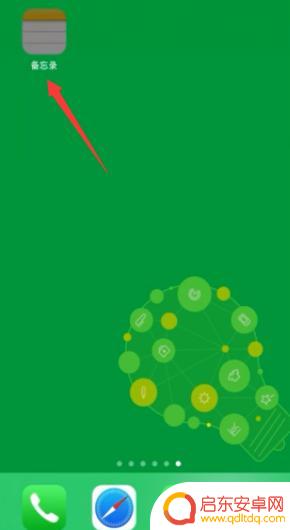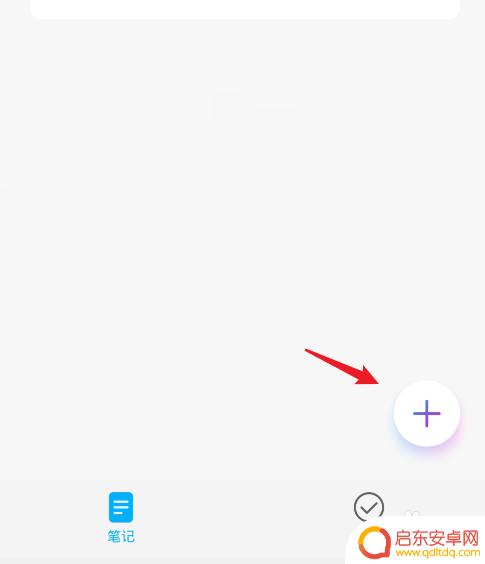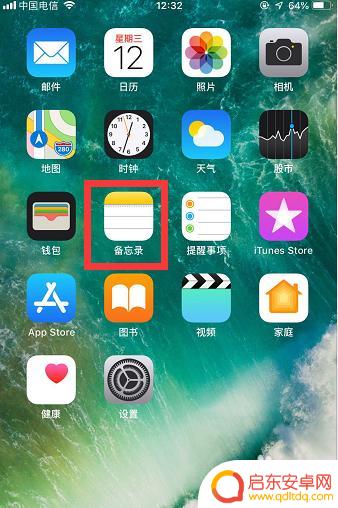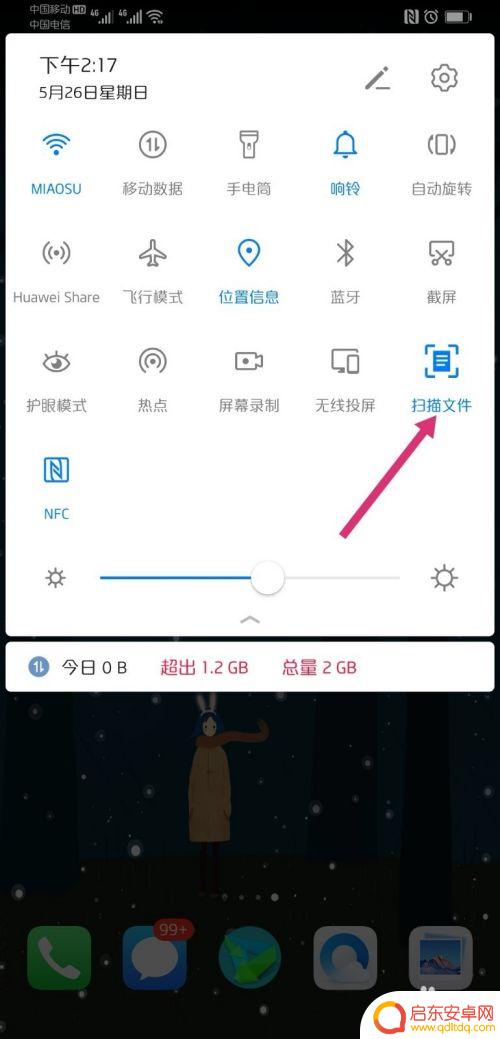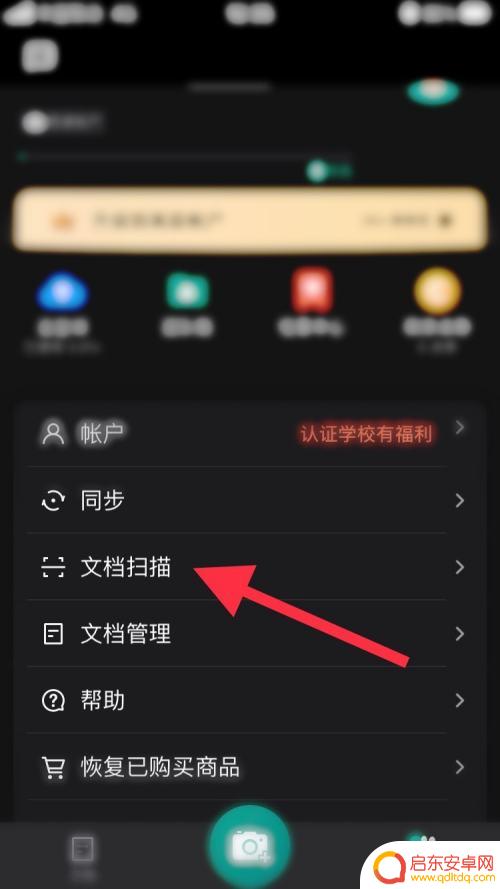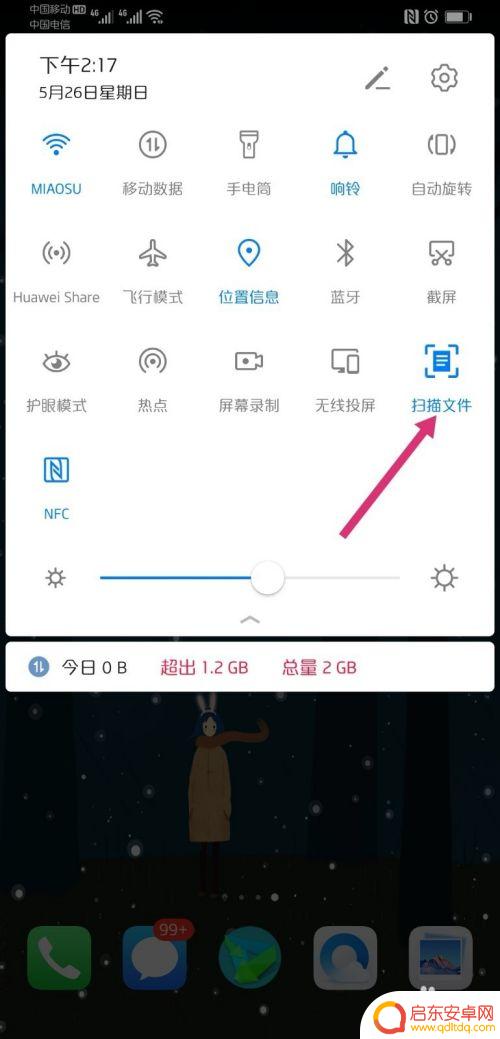怎样用苹果手机扫描证件 苹果手机如何使用扫描身份证功能
随着现代科技的进步,人们的生活越来越依赖于智能手机,苹果手机作为其中的佼佼者,不仅拥有强大的功能和用户友好的界面,还提供了诸多实用的应用程序。其中苹果手机的扫描身份证功能备受用户们的欢迎。通过这一功能,用户可以轻松快捷地将身份证等重要证件进行扫描,并进行相应的处理和存储。究竟如何使用苹果手机进行证件扫描呢?接下来我们将为大家介绍详细的操作步骤。
苹果手机如何使用扫描身份证功能
步骤如下:
1首先打开苹果手机备忘录功能。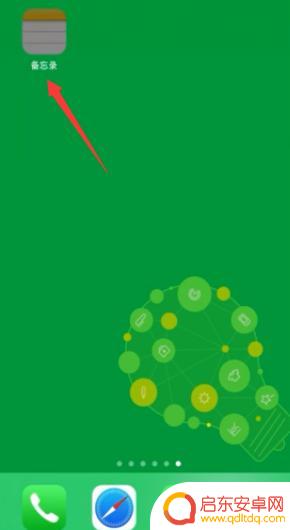 2点击右下角图标,新建一个备忘录。
2点击右下角图标,新建一个备忘录。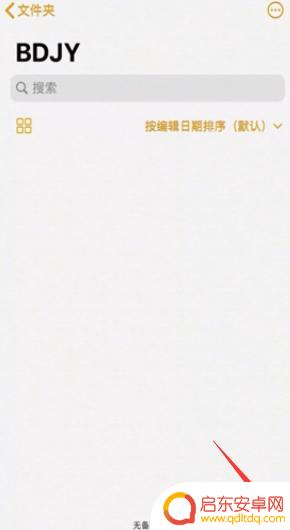 3找到相机图标并点击进入。
3找到相机图标并点击进入。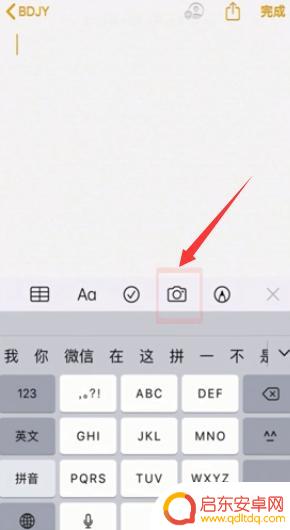 4在弹出的对话框中,点击“扫描文稿”。
4在弹出的对话框中,点击“扫描文稿”。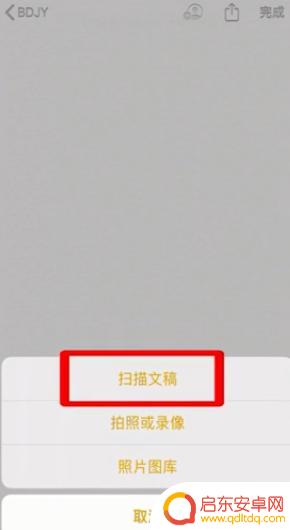 5然后把手机对准身份证上方。
5然后把手机对准身份证上方。 6扫描好证件后,点击右下角“存储”。
6扫描好证件后,点击右下角“存储”。 7再次点击身份证照片,在下方弹出的功能栏中。也点击左下角的“+”,添加扫描件。
7再次点击身份证照片,在下方弹出的功能栏中。也点击左下角的“+”,添加扫描件。 8完成之后点击右上角的分享符号,里面可以选择打印或者拷贝。
8完成之后点击右上角的分享符号,里面可以选择打印或者拷贝。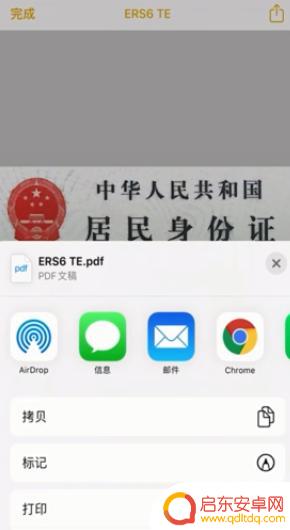 9总结如下。
9总结如下。
以上就是如何在苹果手机上扫描证件的全部内容,如果你遇到了这种情况,你可以按照以上步骤解决,非常简单快速,一步到位。
相关教程
-
苹果手机证件扫描 苹果手机扫描身份证步骤
随着科技的不断进步,苹果手机越来越智能化,身份证扫描功能也成为了其中的一项重要特色,通过苹果手机的证件扫描功能,用户可以轻松快捷地完成身份证的扫描和识别,省去了繁琐的手动输入步...
-
华为手机照相扫描图片功能怎么用 华为手机扫描证件步骤
华为手机照相扫描图片功能是一项非常实用的功能,特别是在扫描证件时更是方便快捷,使用华为手机扫描证件的步骤也非常简单,只需打开相机应用,选择扫描模式,将证件放在平整的表面上,调整...
-
苹果手机的备忘录怎么扫描文件 怎样用iPhone备忘录扫描文档
如今,苹果手机备忘录已经不仅仅是一个简单的笔记工具,它还具备了扫描文件的功能,使得我们能够更加便捷地处理文档,在iPhone备忘录中使用扫描功能,...
-
荣耀手机扫描的文件在哪里 华为手机文件扫描教程
在使用华为手机时,我们经常会遇到需要扫描文件的情况,而荣耀手机的文件扫描功能也是非常便捷实用的。但是许多用户可能会困惑于荣耀手机扫描的文件存放在哪里,或者如何进行文件扫描操作。...
-
手机扫描王如何改大小 扫描全能王扫描质量设置方法
在现代社会手机扫描已成为一种便捷快捷的扫描方式,而扫描全能王更是备受推崇的扫描工具之一,许多用户在使用扫描全能王时,常常遇到扫描质量不理想的问题。如何改变手机扫描王的大小以及设...
-
手机扫描文件怎么扫描华为 华为手机文件扫描方法详解
在日常生活中,我们经常需要使用手机扫描文件以便进行存档或分享,对于使用华为手机的用户来说,如何进行文件扫描可能会是一个比较常见的问题。华为手机提供了多种扫描文件的方法,让用户可...
-
手机access怎么使用 手机怎么使用access
随着科技的不断发展,手机已经成为我们日常生活中必不可少的一部分,而手机access作为一种便捷的工具,更是受到了越来越多人的青睐。手机access怎么使用呢?如何让我们的手机更...
-
手机如何接上蓝牙耳机 蓝牙耳机与手机配对步骤
随着技术的不断升级,蓝牙耳机已经成为了我们生活中不可或缺的配件之一,对于初次使用蓝牙耳机的人来说,如何将蓝牙耳机与手机配对成了一个让人头疼的问题。事实上只要按照简单的步骤进行操...
-
华为手机小灯泡怎么关闭 华为手机桌面滑动时的灯泡怎么关掉
华为手机的小灯泡功能是一项非常实用的功能,它可以在我们使用手机时提供方便,在一些场景下,比如我们在晚上使用手机时,小灯泡可能会对我们的视觉造成一定的干扰。如何关闭华为手机的小灯...
-
苹果手机微信按住怎么设置 苹果手机微信语音话没说完就发出怎么办
在使用苹果手机微信时,有时候我们可能会遇到一些问题,比如在语音聊天时话没说完就不小心发出去了,这时候该怎么办呢?苹果手机微信提供了很方便的设置功能,可以帮助我们解决这个问题,下...